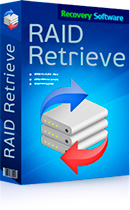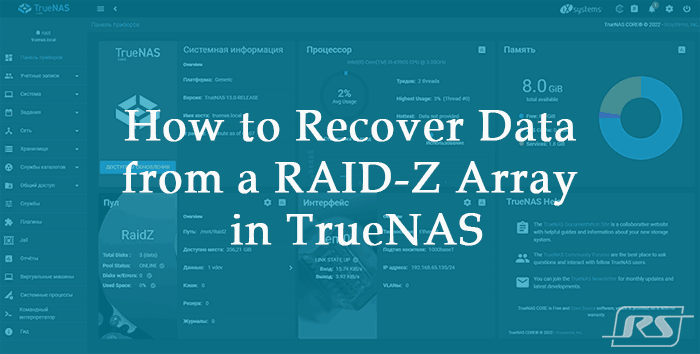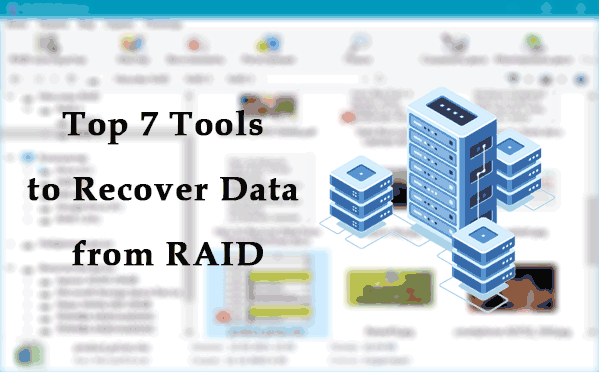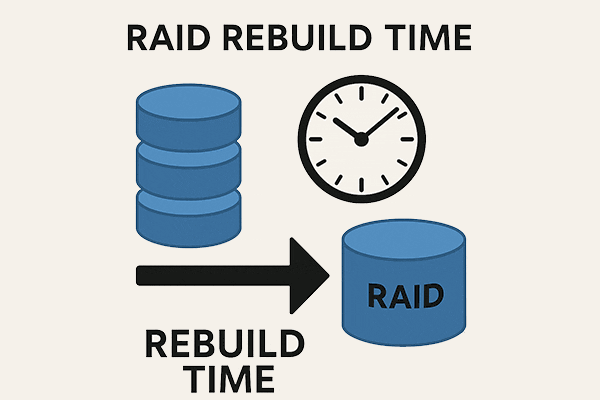Nel mondo dello storage dati distribuito su dispositivi NAS come Synology, QNAP, ASUSTOR, Western Digital, Thecus, TerraMaster, Buffalo e altri, il recupero delle informazioni è diventato parte integrante della sicurezza. Questo articolo riunisce metodi per il recupero dei dati da dispositivi NAS RAID, inclusi scenari di guasto del drive e semplice recupero dei file senza rimuovere i drive.
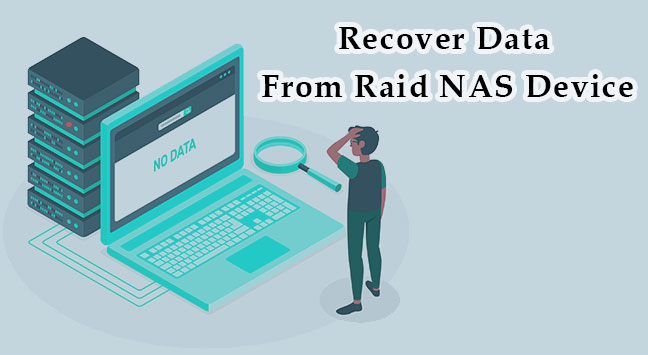
Contenuti
- Cos'è un dispositivo NAS?
- Recupero dati da NAS basato su RAID
- Come recuperare i dati da un dispositivo NAS
- Come recuperare file eliminati dai dispositivi NAS senza scollegare le unità
- Quando utilizzare i servizi di un servizio di recupero dati
- Consigli per prevenire la perdita di dati da NAS
- Tabella comparativa dei programmi per il recupero dati da RAID NAS
Cos’è un dispositivo NAS?
Il Network Attached Storage (NAS) è un dispositivo di archiviazione dati con uno, ma più spesso con diversi dischi, collegato alla rete e che fornisce accesso condiviso ai file per vari dispositivi utilizzando protocolli di scambio dati di rete (NFS, SMB, AFP e altri). A differenza dei server, i dispositivi NAS consentono agli utenti di condividere facilmente dati, creare backup e persino fornire accesso remoto ai file. I fornitori di NAS popolari includono Synology, QNAP, ASUSTOR, Western Digital e altri.
L’utilizzo delle tecnologie RAID fornisce un livello aggiuntivo di sicurezza e resilienza, rendendo il NAS una soluzione più affidabile per archiviare e gestire dati nelle reti domestiche e aziendali.
I dispositivi NAS utilizzano RAID di vari tipi, con le configurazioni più popolari che sono RAID 0, RAID 1 e RAID 5. Per il segmento commerciale, i produttori di NAS possono offrire l’uso di RAID 6 e RAID 10. Allo stesso tempo, alcuni produttori offrono anche i propri design di sistemi di gestione RAID, come Drobo BeyondRAID, Synology Hybrid RAID (SHR), ReadyNAS X-RAID.
È del tutto possibile costruire il proprio archivio NAS direttamente a casa.
Quando un dispositivo NAS presenta problemi hardware, sbalzi di tensione o problemi software, il recupero dei dati diventa una preoccupazione principale. L’integrità dell’array RAID potrebbe essere compromessa, rendendo necessarie una serie di azioni di recupero che di solito iniziano con una valutazione dello stato fisico e logico dei dischi.
Qual è la vera essenza di un NAS?
In realtà, un NAS non è solo un semplice dispositivo di archiviazione dati con diversi hard disk (o SSD o NVMe), ma è un computer primitivo con un sistema operativo Linux modificato. È collegato al router tramite un cavo Ethernet o Wi-Fi. La maggior parte dei sistemi per la gestione delle matrici RAID nei dispositivi NAS si basa sull’uso di due tecnologie per la creazione di matrici RAID in Linux: mdadm e LVM2.
Puoi approfondire la differenza tra mdadm e LVM nell’articolo: “Confronto tra RAID lvm e mdadm“
A causa della mancanza di accesso a basso livello ai dischi fisici, il recupero dei dati da un NAS richiede la rimozione dei suoi dischi e il loro collegamento a un computer.
Cosa può danneggiare l’array RAID di un dispositivo NAS?
Come sapete, i dispositivi NAS hanno una buona tolleranza ai guasti e raramente si guastano. Tuttavia, ci sono diversi fattori che possono causare danni all’array RAID di un dispositivo NAS, con conseguente perdita di dati:
- Uno dei casi più comuni è il guasto di uno o più dischi in un array RAID. Ciò può essere causato da danni fisici, usura del disco, malfunzionamenti o altri problemi hardware.
- Sovratensioni, picchi di corrente o altri problemi di alimentazione possono danneggiare i dischi e l’elettronica del dispositivo NAS, che a sua volta può danneggiare l’array RAID.
- Problemi con il software del dispositivo o errori durante il processo di aggiornamento possono causare malfunzionamenti dell’array RAID, con conseguente perdita di dati o danni all’array stesso.
- Il guasto del controller RAID può comportare l’incapacità di gestire e mantenere correttamente l’array RAID, il che può portare alla perdita di dati.
- Errori logici nel design del file system: Operazioni errate del file system, errori di formattazione o altri errori logici possono influire sull’integrità dei dati nell’array RAID.
Tutte le ragioni sopra menzionate non consentono di recuperare i dati dall’array RAID del dispositivo NAS utilizzando metodi convenzionali o incorporati. Pertanto, resta solo un’opzione: collegare i dischi del dispositivo NAS al computer e utilizzare un programma specializzato per il recupero dei dati da array RAID, come RS RAID Retrieve
Il programma RS RAID Retrieve supporta configurazioni standard di dispositivi NAS RAID (RAID 0, RAID 1, RAID 5), array combinati (RAID 10, RAID 50, RAID 60, ecc.), nonché configurazioni modificate come RAIDZ, Drobo BeyondRAID, Synology Hybrid RAID (SHR), Synology RAID F1, ReadyNAS X-RAID e altri. Funziona con tutti i file system: NTFS, ReFS, FAT, exFAT, APFS, HFS+, Ext 2/3/4, Btrfs, XFS, ReiserFS, UFS 1/2, ZFS.
Cosa succede quando un disco NAS fallisce?
Tutto dipende da come è configurato il NAS. Se il NAS è configurato in modalità RAID con ridondanza, allora il fallimento di un disco non comporterà la perdita dei dati. Questo perché il RAID utilizza la parità, che consente di calcolare e ricostruire i dati dai dischi rimanenti.
Il controller o processore RAID utilizzerà i dati dai dischi rimanenti per calcolare la parità e quindi utilizzare quella parità per recuperare i dati.
Tuttavia, l’array funzionerà in modalità degradata, il che significa che le sue prestazioni saranno ridotte. Questo perché il controller o processore RAID dovrà eseguire calcoli aggiuntivi per recuperare i dati rimanenti sul disco guasto.
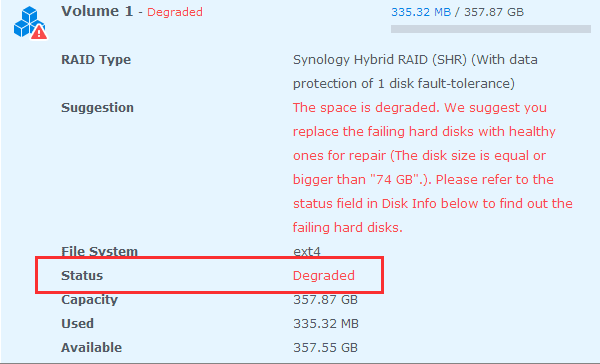
Per ripristinare l’array al suo stato originale, è sufficiente sostituire il disco guasto con uno nuovo. Dopo aver sostituito il disco, il controller o processore RAID ricalcolerà la parità e scriverà i dati recuperati sul nuovo disco. Dopo il ricalcolo, le prestazioni del dispositivo NAS saranno ripristinate.
Se, prima di sostituire il disco guasto, un altro disco fallisce o il JBOD o il RAID 0 fallisce, allora l’array fallirà completamente. Questo perché i dischi guasti non avranno informazioni sufficienti per recuperare i dati, anche se non tutti i dati saranno persi.
Recupero dati da NAS basato su RAID
Anche se il network-attached storage (NAS) è considerato una soluzione di archiviazione molto affidabile, i dischi rigidi (SSD) utilizzati nel NAS sono soggetti a guasti. In tali situazioni, il dispositivo NAS potrebbe non essere in grado di fornire accesso all’archiviazione. Per recuperare i dati dal NAS, è necessario rimuovere i dischi dal dispositivo e collegarli al PC per recuperare i dati del NAS.
Preparazione per il recupero
Per recuperare i dati da un array RAID NAS, è necessario collegare i suoi hard disk a un PC con un sistema operativo desktop.
Rimuovere tutti gli hard disk dal dispositivo NAS.

Prestare attenzione alla sequenza in cui vengono installati, in modo da non confonderli in futuro. Si consiglia di numerarli.
Collegare tutti gli hard disk rimossi dal NAS al computer – è meglio utilizzare le porte SATA presenti sulla scheda madre.

Se uno dei dischi fallisce, non è necessario collegarlo, a condizione che il dispositivo NAS utilizzi RAID con ridondanza, che può funzionare se uno o più dischi vengono esclusi.

Se il sistema non dispone di connettori SATA liberi sufficienti, è possibile utilizzare adattatori USB-to-SATA o prolunghe SATA, anche se questo approccio influenzerà significativamente la velocità del processo di recupero dati.
Importante! Se, durante il collegamento degli hard disk, viene richiesto di inizializzarli o formattarli, non accettare, poiché ciò cancellerà i dati dagli hard disk.
- Preparare uno spazio su disco per salvare i dati recuperati dal NAS. Questo potrebbe essere un hard disk esterno/interno o altro storage di rete.
- Scaricare il software di recupero dati NAS: RS RAID Retrieve.

Ripristino automatico di qualsiasi tipo di array RAID
Come recuperare i dati da un dispositivo NAS
Passo 1. Quando apri RS RAID Retrieve, il programma scannerizzerà i dischi e li assemblerà nell’array RAID che era presente sui dischi. Le informazioni sull’array RAID vengono visualizzate in fondo allo schermo, dove puoi verificare se il programma ha correttamente identificato il tuo array.
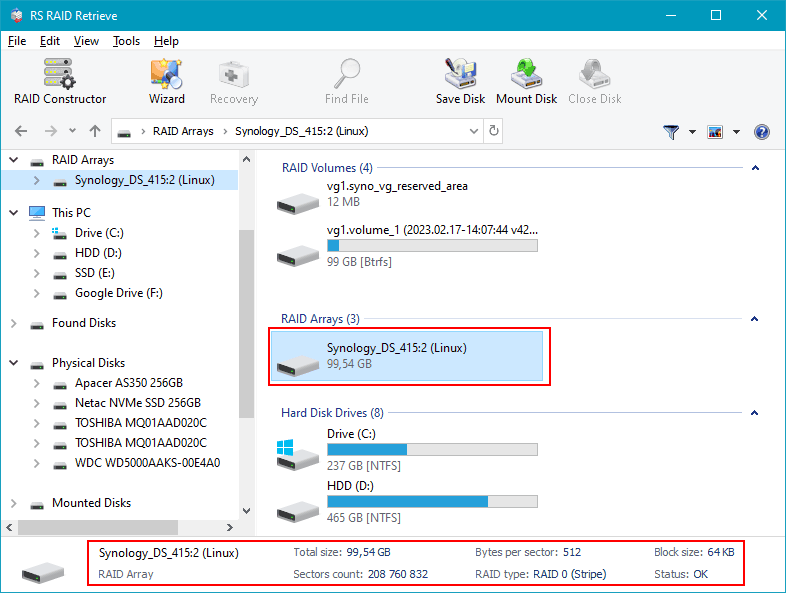
Se hai creato immagini dei dischi per utilizzarle al posto dei dispositivi fisici, apri tutti i file immagine utilizzando “Monta disco” nel menu “Strumenti” o clicca sul pulsante “Monta disco”.
Passo 2. Per trovare i dati nell’array RAID, fai doppio clic sull’array o fai clic destro sull’array e seleziona “Apri”.
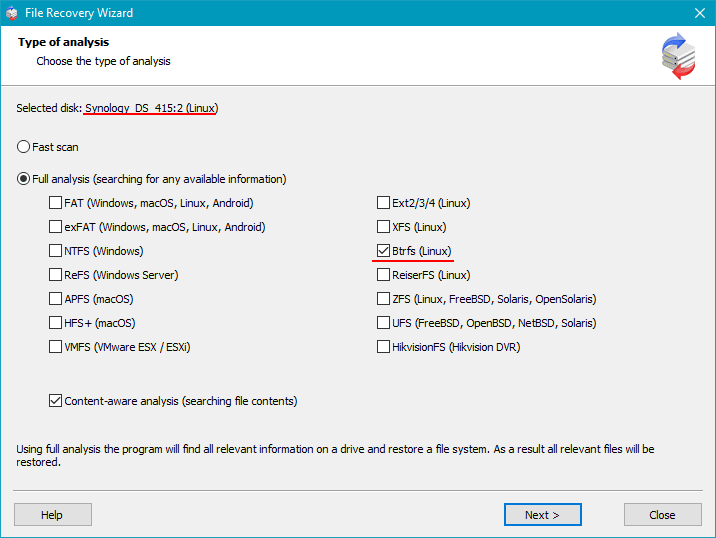
Per l’analisi, è necessario specificare il tipo di ricerca dei dati. Puoi lasciare il tipo predefinito – scansione rapida. È progettata per recuperare dati esistenti e recuperare dati eliminati di recente. Ma in ogni caso, puoi utilizzarla per iniziare.
Se la scansione rapida non offre i dati necessari per il recupero, allora è necessario eseguire nuovamente la ricerca dei dati e selezionare un tipo di ricerca più efficiente – analisi completa. Per fare ciò, torna al menu principale, fai clic destro sull’array e seleziona “Analizza nuovamente” -> “Analisi completa”, specifica il tipo di sistema di file e puoi deselezionare la casella di ricerca tramite firme per velocizzare il processo di ricerca.
- Passo 3: Quando la scansione è completata, verranno visualizzati i dati che possono essere recuperati. Seleziona i file desiderati e clicca sul pulsante “Recupera”.
- Passo 4: Specifica il percorso in cui salvare i dati. I dati recuperati dal dispositivo NAS saranno posizionati lungo questo percorso.
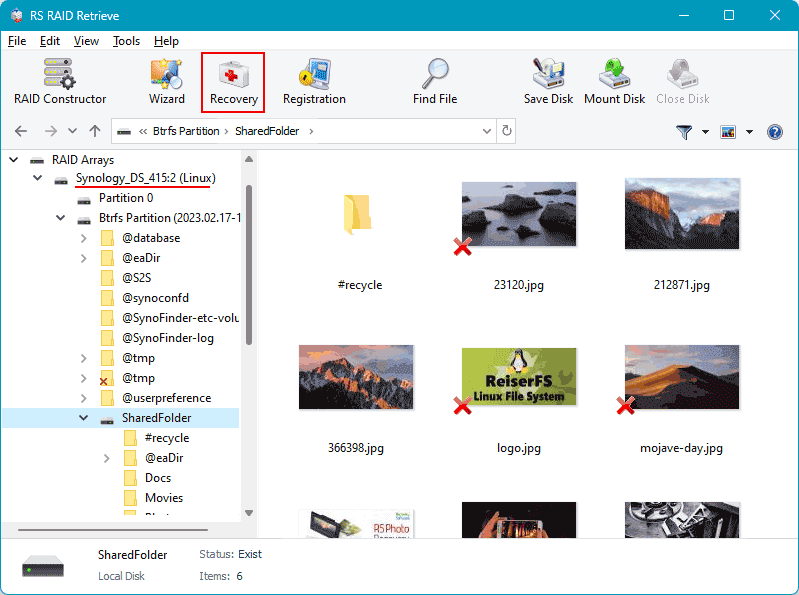
Come recuperare file eliminati dai dispositivi NAS senza scollegare le unità
Poiché il NAS utilizza un software unico, non è possibile installare direttamente su di esso un software di recupero dati. Inoltre, il software di recupero dati che utilizzi deve supportare i dispositivi NAS.
Di seguito, ti illustreremo i metodi per recuperare file eliminati da un NAS. Questi metodi sono adatti solo se il dispositivo NAS è operativo e l’array RAID non è collassato.
-
Passaggio 1: Scarica e installa uno dei seguenti programmi sul tuo computer: EaseUS Data Recovery Wizard o Wondershare Recoverit.
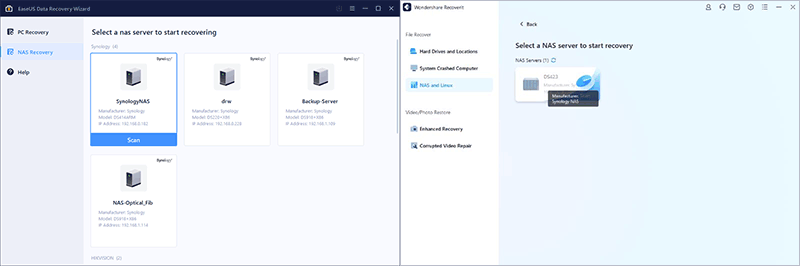
Passaggio 2: Abilita il servizio SSH sul dispositivo NAS.
-
Passaggio 3: Connettiti al server NAS.
Seleziona il NAS desiderato dall’elenco dei tuoi dispositivi di archiviazione nella sezione dei server NAS. Inserisci l’indirizzo IP e la porta del dispositivo NAS (di solito 22), il nome e la password dell’amministratore.

-
Passaggio 4: Dopo esserti connesso con successo al tuo NAS, il dispositivo inizierà la scansione dei dati. Dopo la scansione, verranno visualizzati i file eliminati, persi o esistenti sul tuo server NAS.
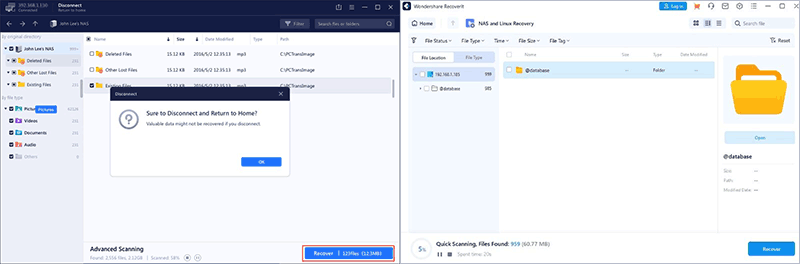
Passaggio 5: Seleziona i file che desideri recuperare e salvali.
Come puoi vedere, il processo di recupero non è molto diverso dal recupero dei dati da un hard disk.
Quando utilizzare i servizi di un servizio di recupero dati
Se non hai fiducia nelle tue capacità e hai poca esperienza, puoi contattare un servizio di recupero dati per assistenza. Tuttavia, ciò ha anche dei drawback.
Tra i principali svantaggi nell’utilizzare un servizio, rispetto all’utilizzo di un software da soli, ci sono i seguenti:
- Un prezzo molto più elevato;
- Bassa garanzia di riservatezza dei dati personali o aziendali;
- Tempi di attesa più lunghi per ricevere le informazioni recuperate;
- La maggior parte delle aziende di recupero dati utilizza già lo stesso software.
Tuttavia, il recupero dei dati da soli ha anche i suoi svantaggi:
- Lavorare con componenti hardware (dischi rigidi, adattatori, connettori, ecc.) richiede almeno competenze tecniche di base;
- La mancanza di esperienza può portare a errori fatali;
- Una valutazione errata delle condizioni hardware può peggiorare la situazione (ad esempio, danni aggiuntivi alla superficie di un disco difettoso);
- Non è consigliabile recuperare autonomamente i dati da dischi guasti (con blocchi danneggiati o altri problemi hardware).
Consigli per prevenire la perdita di dati da NAS
Per prevenire danni al RAID e garantire la sicurezza e la disponibilità dei tuoi preziosi file NAS, ti consigliamo di eseguire regolarmente il backup dei tuoi dati, monitorare la salute del disco, aggiornare il software e seguire le procedure di manutenzione del dispositivo.
Backup regolari:
Esegui regolarmente il backup dei tuoi dati NAS. Utilizza gli strumenti di backup integrati nel NAS o un software per automatizzare questo processo. Conserva i tuoi backup in un luogo sicuro, preferibilmente al di fuori del NAS, per proteggerti dalla perdita di dati in caso di guasto del dispositivo.
Utilizzo di RAID con tolleranza agli errori:
Configura il tuo NAS utilizzando array RAID con tolleranza agli errori (ad esempio, RAID 1, RAID 5, RAID 6). Questo garantirà la sicurezza dei dati in caso di guasto di uno o più dischi.
Monitoraggio della salute del disco:
Controlla regolarmente lo stato dei dischi nel sistema. Molti sistemi NAS forniscono strumenti di monitoraggio che ti consentono di controllare la salute dei tuoi dischi e ricevere avvisi su potenziali guasti.
Aggiornamento del software:
Mantieni il tuo software NAS aggiornato regolarmente, inclusi il sistema operativo e le applicazioni. Questo aiuterà a correggere vulnerabilità note e migliorare la sicurezza complessiva del sistema.
Utilizzo di password robuste e autenticazione a più fattori:
Proteggi l’accesso al tuo NAS con password robuste. Se possibile, abilita l’autenticazione a più fattori per un ulteriore livello di sicurezza.
Restrizioni di accesso:
Configura restrizioni di accesso al NAS, consentendo l’accesso solo a utenti e dispositivi autorizzati. Questo aiuterà a prevenire l’accesso non autorizzato e l’esposizione a software dannosi.
Protezione dai danni fisici:
Posiziona il tuo NAS in un luogo sicuro, protetto da pericoli fisici come incendi, allagamenti o urti. Ciò può includere anche l’utilizzo di alimentatori affidabili e sistemi di raffreddamento.
Tabella comparativa dei programmi per il recupero dati da RAID NAS
| RS RAID Retrieve | Zero Assumption Recovery | R-Studio Data Recovery | GetDataBack Data Recovery | UFS Explorer RAID Recovery | DiskInternals RAID Recovery | ReclaiMe Free RAID Recovery | |
|---|---|---|---|---|---|---|---|
| Rilevamento automatico RAID | + | – | + | – | + | + | – |
| RAID 0, 1, 5, 10, 01 | + | + | + | + | + | + | + |
| RAID 1E, 5E, 5EE | + | – | + | – | + | + | – |
| RAID 50, 60 | + | – | + | – | + | + | – |
| RAID Z, RAID Z2, RAID Z3 | + | – | – | – | + | – | – |
| Sistemi di file NTFS, FAT, Ext | + | + | + | + | + | + | + |
| Sistemi di file APFS, HFS, HFS+ | + | – | + | + | + | + | – |
| Sistemi di file XFS, ReiserFS | + | + | + | – | + | + | – |
| Sistemi di file Btrfs, ZFS | + | – | – | – | + | – | – |
| Ripristino da supporto avviabile | – | – | – | + | – | – | – |
| Sistemi operativi supportati | Windows | Windows | Windows, Linux, Mac | Windows | Windows, Linux, Mac | Windows | Windows |
| Localizzazione in italiano | + | – | – | – | + | – | – |
| Tipo di licenza | A pagamento | A pagamento | A pagamento | A pagamento | A pagamento | A pagamento | Gratuito |